Sadržaj
Početak
Uvod
4Easysoft DVD Ripper je svestran alat za kopiranje DVD/Blu-ray diskova i AVCHD datoteka u više od 500 formata, uključujući video, audio, pa čak i unaprijed postavljene formate za sve uređaje. To će jamčiti najbolju kvalitetu ispisa budući da možete podesiti bitrate, broj sličica u sekundi i razlučivost. Njegov video pojačivač može lako zadržati izvornu 4K rezoluciju Blu-ray filmova. Štoviše, možete koristiti razne alate za uređivanje za postavljanje više titlova, spajanje diska, dodavanje vodenog žiga i više. Preuzmite i instalirajte ovaj moćni Disc Ripper sada!
Registar
Kada pokrenete program na svom Windows/Mac, možete vidjeti razliku između besplatne i registrirane verzije.
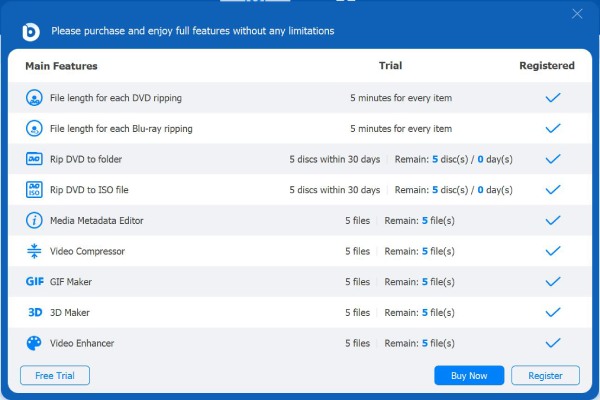
Za uživanje u punoj verziji za kopiranje DVD/Blu-ray bez ograničenja, možete registrirati ovaj softver za kopiranje. Samo kliknite Registar nakon kupnje željene licence i unesite svoju adresu e-pošte i registracijski kod. Zatim kliknite gumb Aktiviraj da otključate sve značajke.
Email adresa: Adresa e-pošte koju ste upotrijebili za kupnju softvera.
Registracijski kod: Licencni kod koji ste primili u pismu potvrde narudžbe na gornjoj adresi e-pošte.
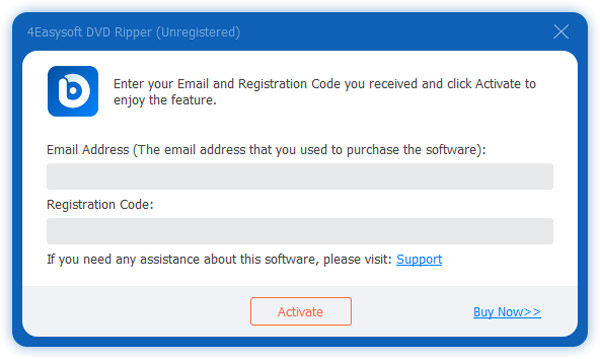
Ažuriraj
4Easysoft DVD Ripper nudi besplatna ažuriranja za registrirane korisnike za ispravljanje grešaka i poboljšanje značajki. Možete odabrati ručnu ili automatsku nadogradnju DVD ripera kako biste dobili najnovije iskustvo.
Ručno ažuriranje: Kliknite na Jelovnik gumb, a zatim Provjerite Ažuriranje opcija. Ako trebate ažurirati, možete preuzeti novu verziju i odmah instalirati program. Naravno, možete izravno otići na službenu web stranicu kako biste preuzeli najnoviju verziju.
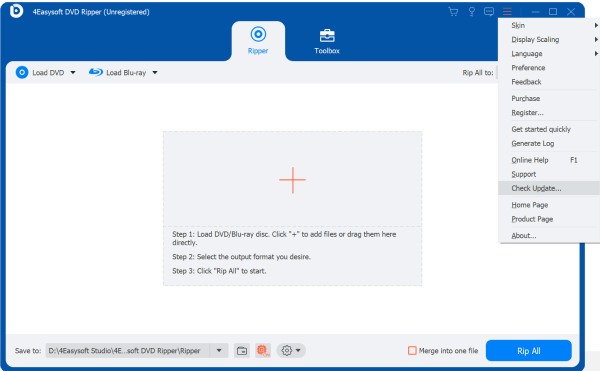
Automatsko ažuriranje: Kliknite na Prednost izbornik i idite na Općenito kartica prema zadanim postavkama. Sada možete potvrditi okvir za Automatski provjeri ima li ažuriranja. Nakon toga, primit ćete obavijest o ažuriranju kada dođe do ažuriranja.
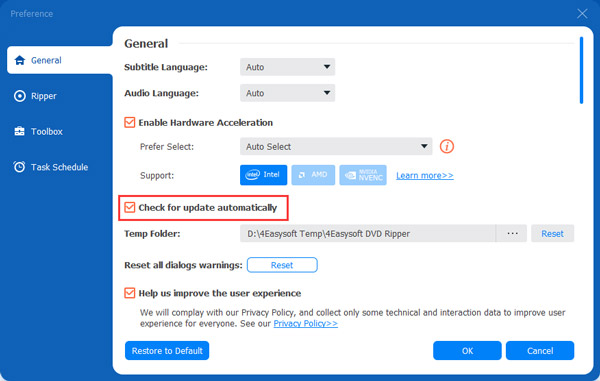
Prednost
Da biste dobili najbolje iskustvo kopiranja putem 4Easysoft DVD Rippera, možete otići na Prednost izbornik za postavljanje jezika titlova, načina učitavanja diska, putanje spremanja i više. Ovdje su 4 vrste postavki koje će zadovoljiti vaše zahtjeve.
Općenito
u Općenito kartici, možete odabrati željeni titl za kopiranje i audio jezik prema vašim potrebama. Također možete omogućiti GPU ubrzanje kako biste dobili 30 puta veću brzinu kopiranja. Na ovaj način možete dobiti ripane DVD/Blu-ray filmove za nekoliko minuta.
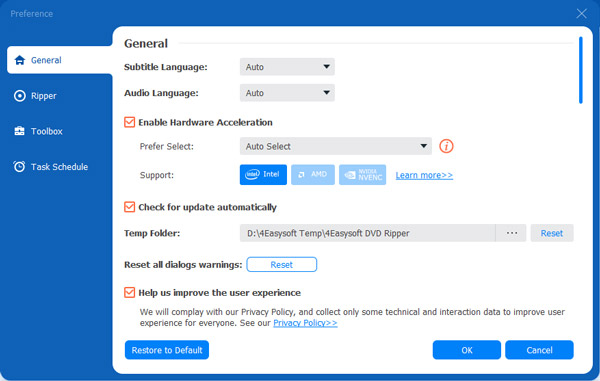
Ripper
Zatim možete ići na Ripper karticu, gdje možete postaviti način učitavanja diska kada imate problema s čitanjem sadržaja diska. Štoviše, možete odabrati zadani popis naslova za prikaz vašeg DVD/Blu-ray sadržaja. Budući da 4Easysoft DVD Ripper također podržava snimanje snimaka, također možete postaviti izlaznu mapu i format slike za snimke zaslona.
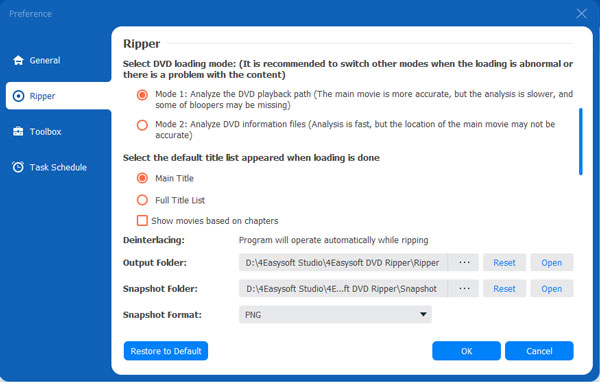
Kutija s alatima
The Kutija s alatima prednost je uglavnom za uređivanje vašeg DVD/Blu-ray sadržaja. Bilo da želite komprimirati ripane videozapise, pretvoriti video u GIF, napraviti 3D filmove ili poboljšati kvalitetu videozapisa, možete postaviti odredište za njihovo spremanje u različite mape.
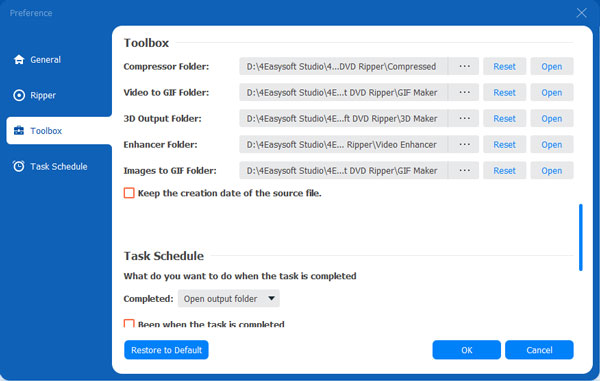
Raspored zadataka
Kada prijeđete na Raspored zadataka karticu, možete odabrati otvaranje izlazne mape ili isključivanje računala ili drugih kada je zadatak kopiranja obavljen.
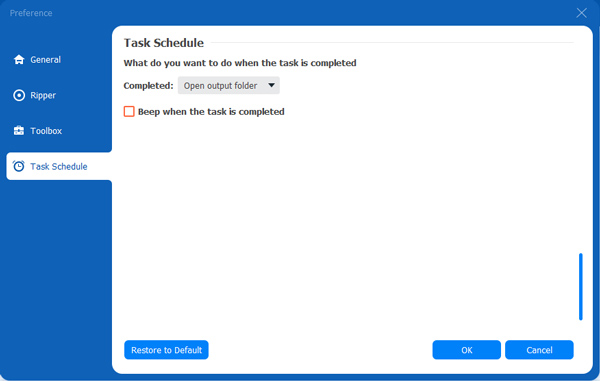
Rip DVD/Blu-ray diska
4Easysoft DVD Ripper može raditi s DVD/Blu-ray diskom, ISO datotekama i mapom AVCHD. Bez obzira koji digitalni format želite ripati, slijedite korake u nastavku da biste započeli.
Korak 1 Učitajte DVD/Blu-ray disk
Kada pokrenete program, kliknite na Učitaj DVD ili Učitaj Blu-ray padajućeg popisa i odaberite željene opcije iz Učitaj disk, Učitaj ISO, Učitaj mapu, Učitaj AVCHD disk i Učitaj AVCHD mapu. Ne zaboravite prvo umetnuti disk.

Korak 2 Odaberite željene naslove
Učitat će glavni naslov vašeg DVD diska. I možete kliknuti na Potpuni popis naslova gumb za učitavanje svih naslova i označite potvrdni okvir željenih poglavlja koja želite ripati. Kliknite na u redu gumb za spremanje postavki.

3. korak Odaberite izlazni format
Pritisnite gumb Rip All to u desnom gornjem kutu i odaberite željeni format iz Video, Audio, i Uređaj kartice. Ovdje možete kopirati DVD u MPG bez gubitaka, često korišteni MP4 i MP3/AAC/WMA itd.

Korak 4Prilagodite postavke
Nakon što odaberete željeni format, možete kliknuti na Prilagođeni profil gumb s oprema ikona za podešavanje kodera, razlučivosti, broja sličica u sekundi, brzine prijenosa i još mnogo toga kako biste zadržali izvornu visoku kvalitetu DVD filmova. DVD disk obično sadrži 1080P HD filmove.
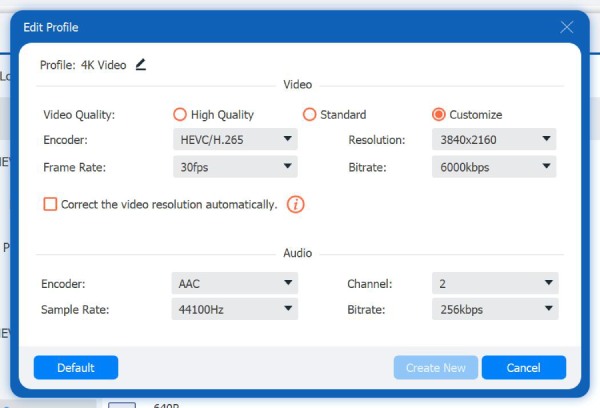
Korak 5Spremite Ripped DVD
Na kraju se vratite na glavno sučelje i provjerite audio zapis i titlove. Zatim kliknite na Rip Sve gumb za početak procesa kopiranja.

Uredite DVD/Blu-ray disk
Prije spremanja ripanih DVD/Blu-ray videozapisa dopušteno vam je uređivati filmove kako želite. Samo kliknite gumb Uredi ili Izreži ispod željenog naslova diska. Ali trebali biste imati na umu da je bolje odabrati izlazni format koji nije MPG Lossless.

Izreži i podijeli video
Ako želite ripati samo željeni dio video zapisa s diska, duge DVD/Blu-ray filmove možete izrezati na nekoliko segmenata. Nakon klika na Izrezati možete podesiti klizač i kliknuti na Dodaj segment gumb za rezanje željenih dijelova.
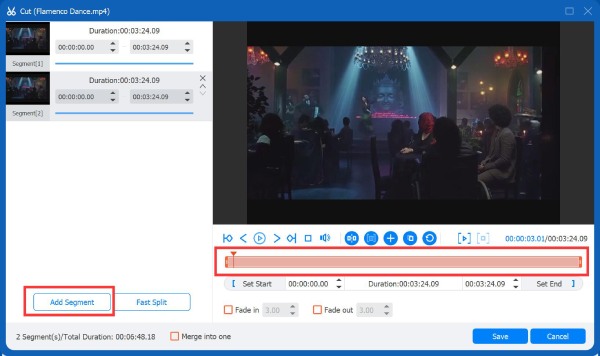
Zakreni i izreži video
Kada kliknete ikonu za uređivanje, otići ćete na Zakreni i izreži kartica prema zadanim postavkama. Možete postaviti vrijednost područja obrezivanja ili povući obrub okvira kako bi odgovarao vašim željama. Štoviše, možete odabrati način zumiranja Full, Letter Box ili Pan & Scan. Također možete rotirati i okrenuti svoje DVD/Blu-ray filmove vodoravno ili okomito.
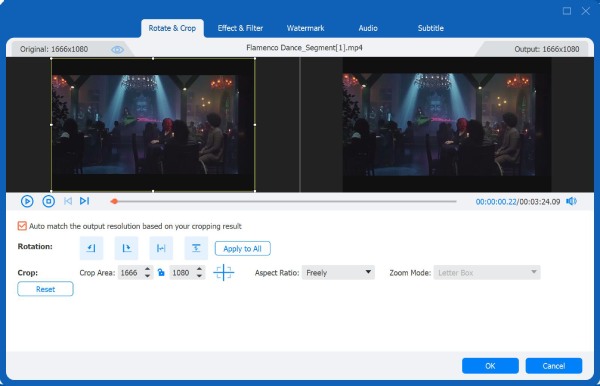
Podesite video efekt i filtar
Filtri vam omogućuju odabir različitih stilova DVD naslova. Možete samo otići na karticu Effect & Filter, gdje možete odabrati različite efekte filtra, kao što su Gray, HongKong, Sketch, Warm, Modern, itd.
Alternativno, možete ručno promijeniti efekte naslova putem postavki svjetline, kontrasta, nijanse i zasićenosti prema vašim potrebama. Možete pomaknuti klizač ili promijeniti broj.

Dodajte vodeni žig videu
Kada kopirane DVD naslove želite podijeliti s drugima, možete dodati svoj vodeni žig da zaštitite svoj rad. Vi samo trebate navigirati do Vodeni žig karticu, gdje možete odabrati dodavanje teksta ili slike vodenog žiga u naslov. Također postoje opcije za podešavanje veličine fonta, stila fonta, boje fonta, prednjeg položaja, neprozirnosti i tako dalje. Također možete mijenjati položaj, veličinu i druge stvari za vodeni žig slike.

Uredi audio zapis
Idi na Audio karticu, gdje možete odabrati audio zapis za ripanu DVD datoteku ili je utišati. Štoviše, ako želite stvoriti još jedan video u novom stilu, možete dodati jedan ili više audio zapisa u DVD naslov. Možete podesiti klizač za promjenu Volumen i Odgoditi.

Uredi podnaslov
U slučaju da titl nije sinkroniziran s DVD video zapisom, trebate preuzeti titl i zamijeniti ga. Da biste to učinili, možete otići na Titl karticu, dodajte novi podnaslov i izbrišite stari. Svoje titlove možete prilagoditi podešavanjem položaja, neprozirnosti, veličine, stila fonta, boje i tako dalje ispod videozapisa.

Spajanje video zapisa
Kada želite kombinirati kratke naslove u duge, možete koristiti značajku spajanja. Najprije možete odabrati naslove koje želite spojiti, a zatim potvrditi okvir Spojite u jednu datoteku pored Rip All. Zatim pričekajte da se naslovi spoje u jedan.
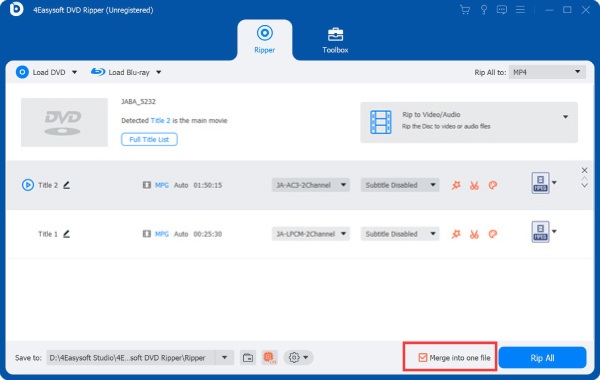
Kutija s alatima
Toolbox je dodatna funkcija DVD Rippera. Uz ovaj alat, možete ga smatrati ne samo DVD riperom, već i višenamjenskim uređivačem medija. Samo se pomaknite karticom Toolbox, gdje možete komprimirati veliku videodatoteku, uređivati informacije o metapodacima za video i audio, stvarati GIF slike iz videa, stvarati 3D videozapise i poboljšati video.
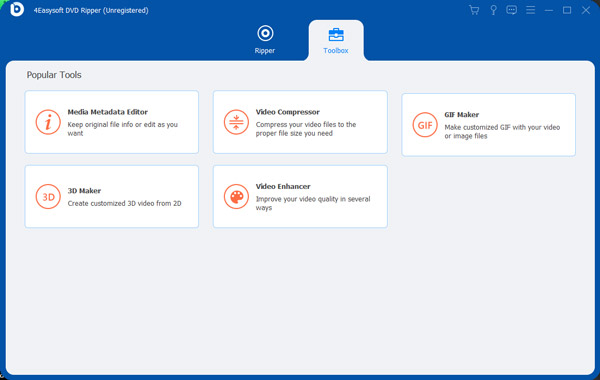
Uređivač medijskih metapodataka
Dok koristite uređivač medijskih metapodataka, možete zadržati izvorne informacije o datoteci ili urediti datoteku prema svojim potrebama.
Korak 1Dodajte video datoteku
Odaberite Uređivač medijskih metapodataka u okviru s alatima i kliknite ikonu plus da biste dodali video datoteku koju želite urediti. Urednik podržava MP4, M4A, M4R, M4B, M4P, 3G2, M4V, MOV, MP3, WMA, ASF, WMV, WAV i AVI.
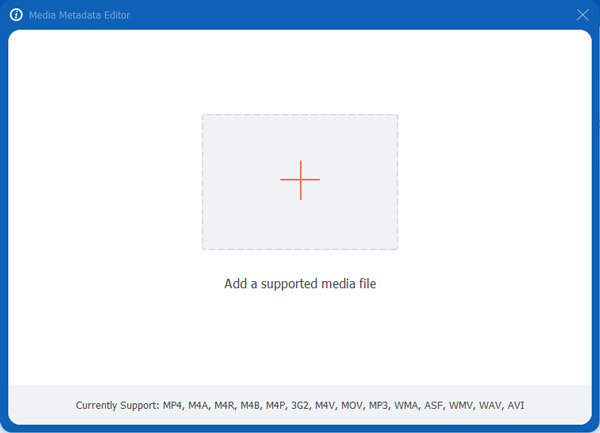
Korak 2Uredite podatke o metapodacima
Nakon što ste uvezli glazbenu ili videodatoteku, sada možete urediti ID3 oznaku ili informacije o videozapisu kao što su album, skladatelj, žanr, godina itd. Zatim kliknite gumb Spremi u donjem desnom kutu programa kako biste dovršili uređivanje.
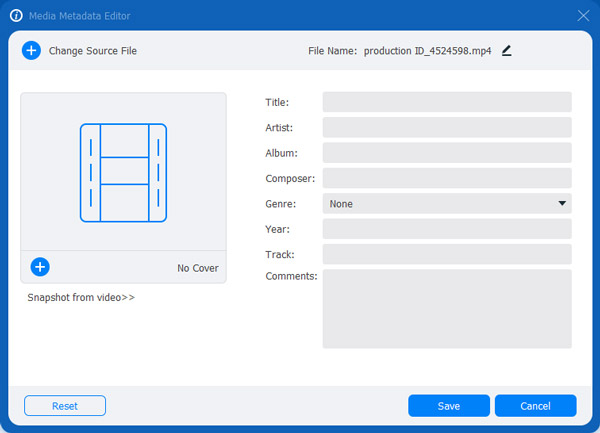
Video kompresor
Kada želite prenijeti videodatoteku na mrežu ili poslati video e-poštom, ponekad morate komprimirati datoteku.
Korak 1Dodajte video datoteku
Kliknite na Video kompresor u okviru s alatima i kliknite ikonu plus da biste dodali video datoteku koju želite komprimirati.
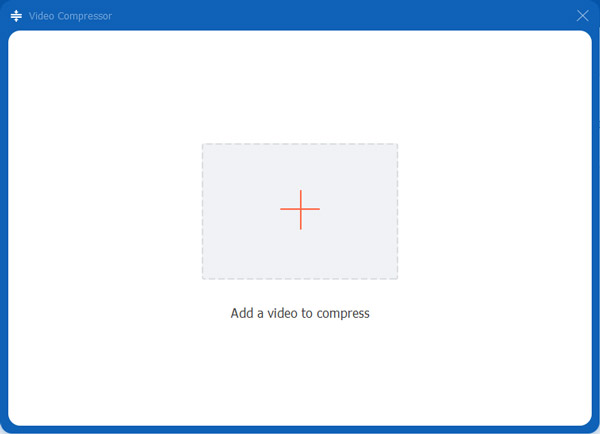
Korak 2Komprimirajte veličinu video datoteke
Podesite klizač praga ili izravno promijenite broj kako biste postavili veličinu datoteke, odaberite izlazni format klikom na padajući gumb, odaberite razlučivost klikom na padajući gumb i bitrate za komprimiranje veličine datoteke po želji . Možete kliknuti na Pregled kako biste vidjeli učinak i na kraju kliknite Oblog na dnu da završite proces.
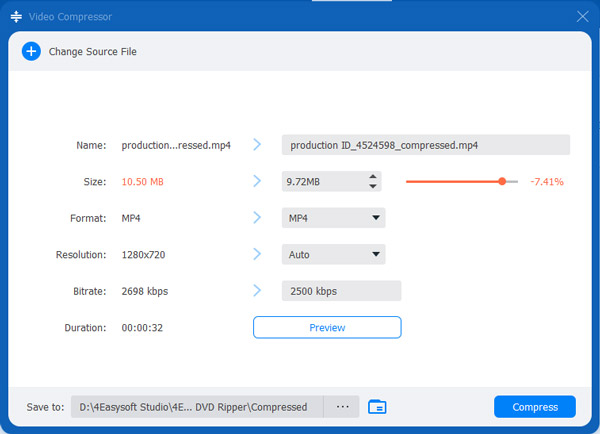
Izrađivač GIF-ova
Da biste stvorili animiranu GIF sliku iz smiješnog videa, potreban vam je ovaj alat koji će vas zadovoljiti.
Korak 1 Dodaj datoteku
Kliknite na Izrađivač GIF-ova u okviru s alatima i kliknite ikonu plus da biste dodali video iz kojeg želite stvoriti GIF.
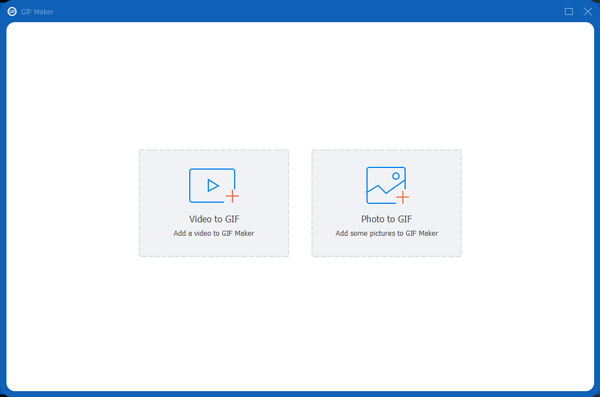
Korak 2Pretvorite video u GIF
Klik Uredi gumb za uređivanje video efekata i Izrezati gumb za rezanje segmenata videozapisa koje ne želite. Zatim možete podesiti izlaznu veličinu i broj sličica ispod videozapisa. Također možete potvrditi okvir prije Petlja animacije. Kliknite na Pregled kako biste vidjeli učinak i kliknite Generiraj GIF na dnu da biste izradili svoj rad.
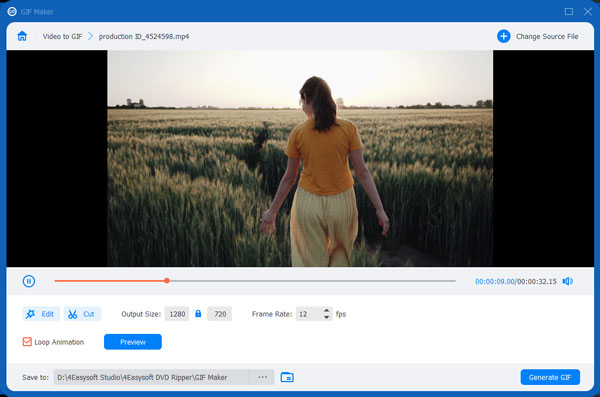
3D Maker
4Easysoft DVD Ripper može jednostavno ripati 3D filmove s izvornom kvalitetom, a također podržava pretvaranje 2D videa u 3D. Evo detaljnih koraka:
Korak 1 Kliknite na 3D Maker i kliknite na Dodati gumb za dodavanje kopiranih DVD/Blu-ray filmova.
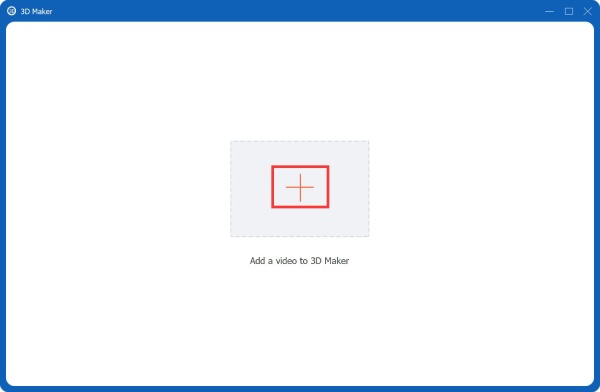
Korak 2 Zatim možete odabrati 3D efekt anaglifa od crveno/cijan anaglifa, monokromatske boje do jantarno/plavog anaglifa, u punoj boji. Također možete odabrati korištenje Podijeljeni zaslon funkcija za izradu 3D filmova. Na kraju odaberite format i kvalitetu i spremite postavke.
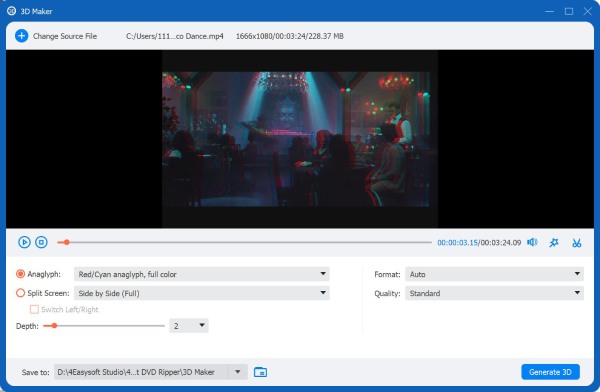
Video Enhancer
Pomoću ovog alata možete poboljšati kvalitetu videozapisa povećanjem rezolucije, optimizacijom svjetline i kontrasta, uklanjanjem šuma i poboljšanjem stabilnosti.
Korak 1 Dodajte video datoteku
Unesite Video Enhancer u okvir s alatima i kliknite gumb plus da biste dodali video u Video Enhancer.
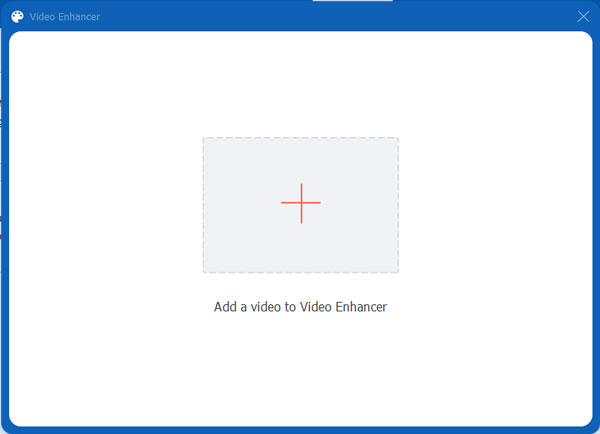
Korak 2 Poboljšajte kvalitetu videa
U prozoru Video Enhancer imate četiri opcije za poboljšanje kvalitete svoje video datoteke: Visoka razlučivost, Optimizirajte svjetlinu i kontrast, Uklonite video šum, i Smanjite podrhtavanje videa. Možete odabrati postavke koje želite da poboljšate svoj video.
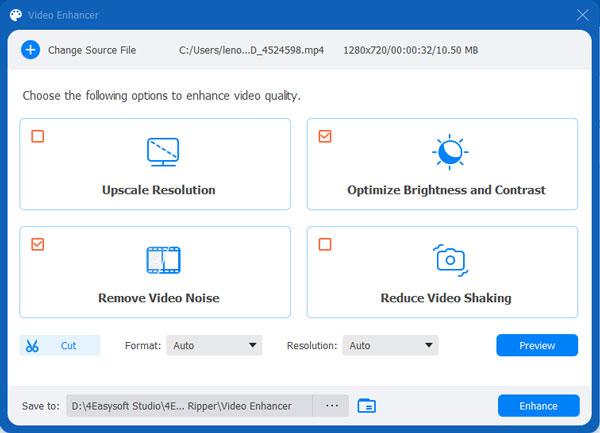
Zatim možete odabrati izlazni format i rezoluciju. Također možete kliknuti na Pregled gumb kako biste unaprijed vidjeli učinak. Ući ćete u mali prozor za pregled poboljšanog videa. Ali trebali biste zapamtiti da su samo 10 dostupni za vidjeti.
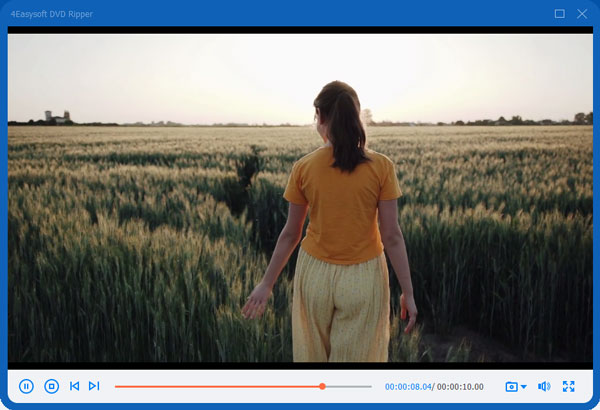
Na kraju kliknite na Poboljšaj gumb u donjem desnom kutu za izvoz vašeg rada na računalo.
 Za Windows
Za Windows Za Mac
Za Mac Besplatna online rješenja
Besplatna online rješenja
